既然工作室里有服务器,我就再也不用担心数据存储的问题了,直接全部塞进服务器就完事了。但是如果需要从工作室的任何一台电脑导出,应该是有线或者无线的。如果还是用1G网口的普通路由器,速度会很感人。所以这次我买了ROG GT-AX6000红蜘蛛路由器,带双2.5G端口。和1G路由器相比,内网外网都可以用,非常舒服。那么,我们来看看这款路由器的实际性能。
解除…的负担

外包装可以说是非常豪华了。外包装和我的Z790英雄一样大。右下角有这款路由器的几个特点。我这次最需要的就是这个路由器的双2.5G网口。

外包装采用相对高端的披萨盒打开方式。除了每台路由器都会有的几个说明之外,还有一张ROG Ji的贴纸。

看看这张全家福。除了路由器机身和天线,还有一个不算太大的适配器。此外,还介绍了一种六类屏蔽网络电缆。

这个六级网线可以跑一万兆,这个千兆网络我不需要,留着收藏。


GT-AX6000有四根天线。可惜安装在机身上的天线不会发光,而另一款EVA联名款可以发光,所以如果需要RGB可以加钱,会变强。


适配器的输出为19.5V 2.31A,总计45W..

安装天线的时候没有太多可以展示的,扭一扭就好。

前面的LED显示屏没有什么太多要介绍的,基本就是显示路由器的信号是否正常。

界面从左到右写USB2.0,USB3.0,1G网口*4,2.5G广域网,2.5G局域网,复位按钮,电源开关。电源接口。

没有2.5GWAN和2.5GLAN,我们内网的速度根本上不去,就算有线也只有11MB/s左右,其实非常影响体验。用2.5G接口,内网电缆速度基本在280 MB/s左右。

最后打开,体验一下我们的大眼睛。没错,GT-AX6000有RGB大眼睛,性能立马提升100%!!!
基本设置

进去之后,先设置一下。可以按照华硕的提示一步一步设置。基本上是傻子操作。我来说几个比较重要的点。

首先,你需要这个路由器做什么?因为我就在这个软路由周围,所以一般设置为AP,软路由为AC。但是如果你没有软路由或者家里只有一条路由,你可以直接设置为第一无线路由器模式。


华硕路由器的卖点之一就是可以设在美国或者澳洲,那么有什么好处呢?

这是国内的信号,大概-37dBm,还不错。

但如果是澳大利亚,信号会瞬间增强到-22dBm,肉眼可见信号自然会更强。

需要注意的一点是,如果用苹果设备测试网速,很大概率会不满意。要想跑满,必须从M2pro入手。像我的M1pro,千兆只能跑到655Mbps,建议用苹果以外的设备测试网速。
应用程序设置
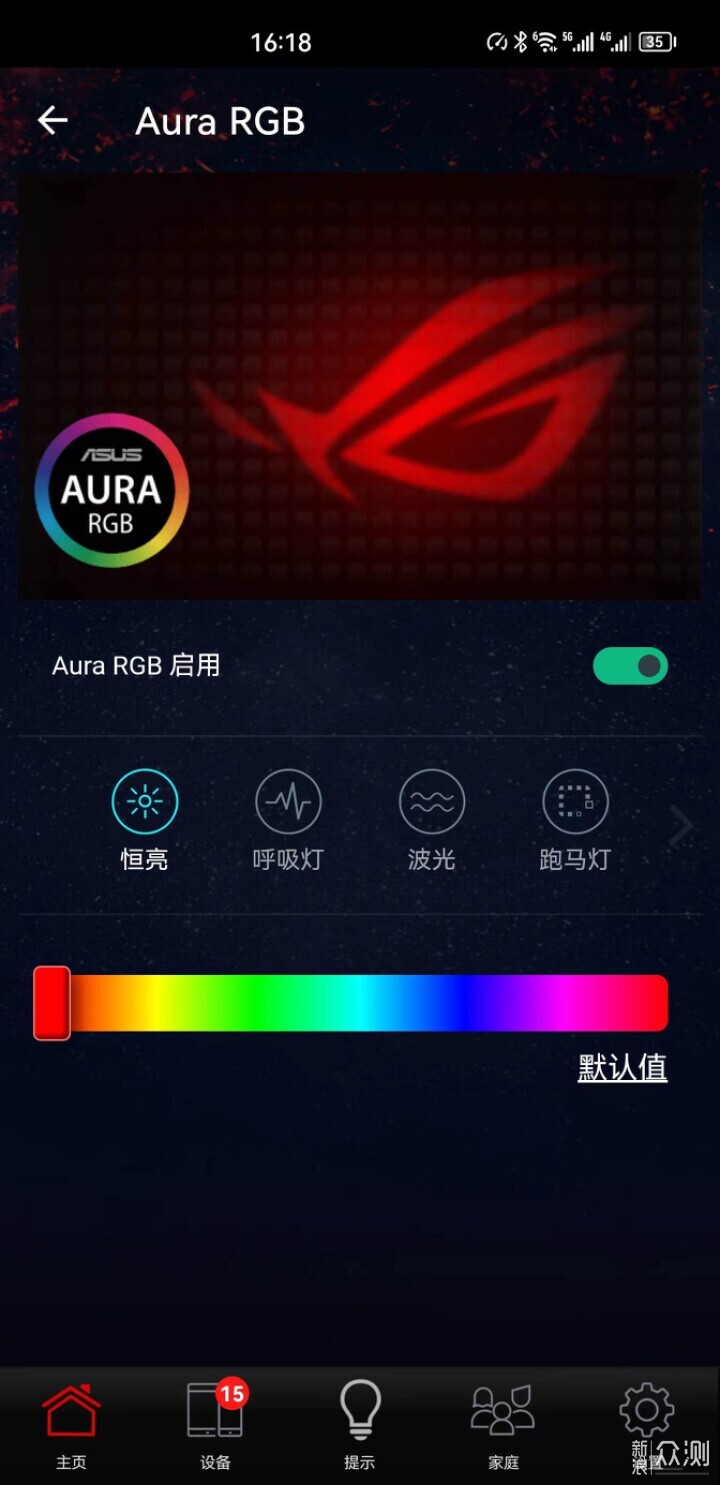
可以在手机上改变大眼睛的RGB效果,可惜不能同步灯光。
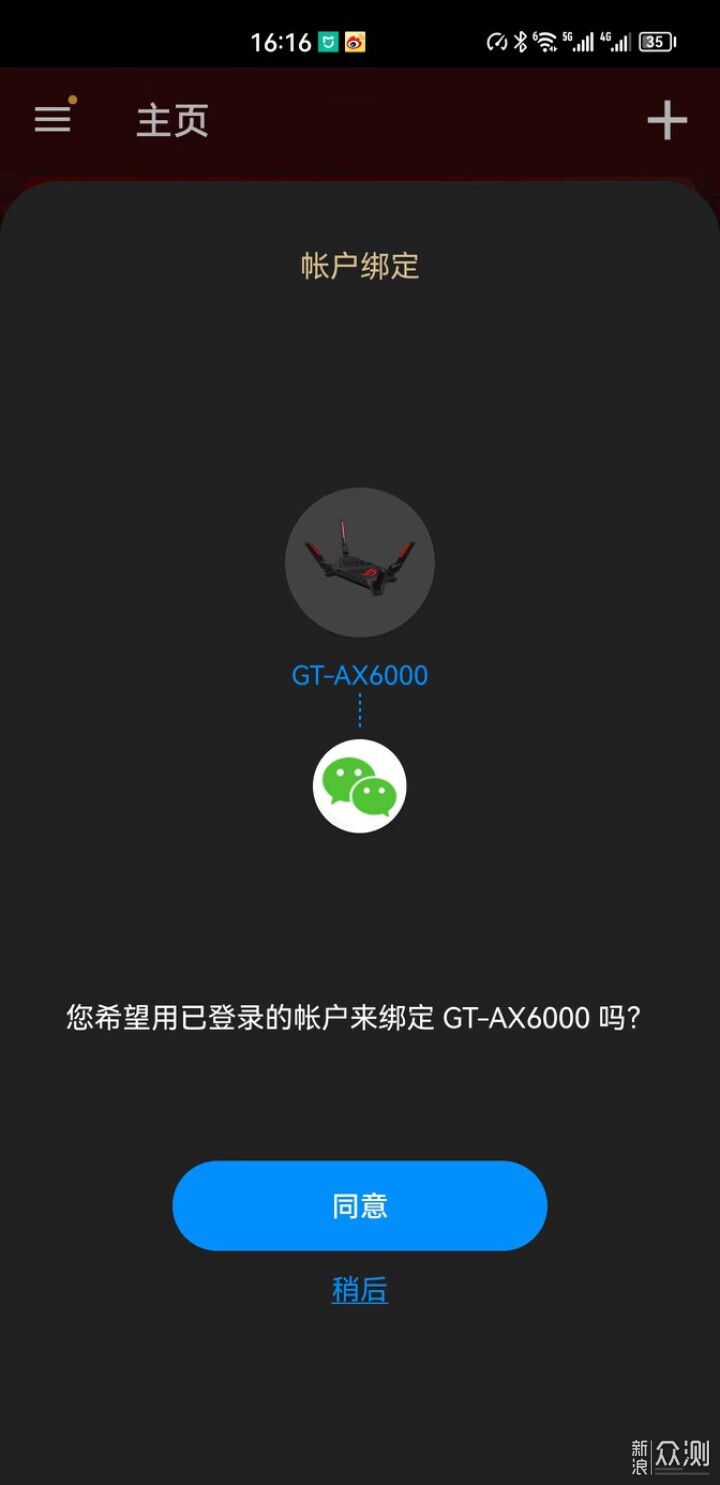

另外,如果使用微信绑定APP,即使不在WIFI网络环境下,也可以通过APP查看家里的网络状态,这也是一个非常好的设置。

皮肤也可以自由设置,华硕的APP真的很好。

您还可以在应用程序中看到每个端口的状态。比如我的2.5GWAN和LAN口是连的。
测试外部网络测试


这里我们用Z790 HERO自带的AX211网卡测试无线外网,网速基本跑到千兆速度。
其实外网也没什么好测的,基本都满了。有信号的话,我家房子不大,还有两条ROG路由作为AP,基本没有死角。我们来看看内网测试。
内部网测试

首先,我们来测试一下有线内网的速度。我复制了一个10G的文件到我的服务器上,可以看到速度已经基本填满了2.5G的网口,速度是281MB/ s,相比110MB/ s的1G网卡,效率提升了很多,可以节省很多时间。

同样在有线模式下,从服务器复制文件到电脑也是全速280MB/ s左右。


无线模式上传下载比有线模式慢,也会受到网络波动的影响。我测试了一下,大概的网速是180-190MB/ s,而1G网口的速度只有80MB/ s左右。

但在无线模式下,如果多人合作上传下载,2.5G网口跑不满,没办法,但速度也不是不能接受。
综上,说实话,如果你是一个小工作室,2.5G网口的路由器应该是你的标配。只有1G网口的路由器和你的服务器的传输速度才会让你怀疑人生。既然大部分地方都没有给你嵌入10G或者40G的光纤,那2.5G真的就是拿来用的。ROG GT-AX6000路由器确实需要有好的颜值,好的性能,好的性能,但是我还是要说价格有点高。如果你能来个特价,我真的不犹豫。
 微信扫码
微信扫码
 QQ扫码
QQ扫码
您的IP:10.8.251.137,2025-12-17 17:40:45,Processed in 0.05633 second(s).